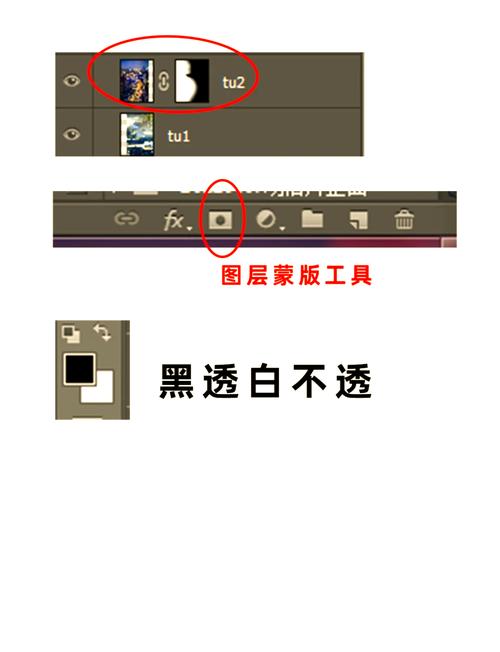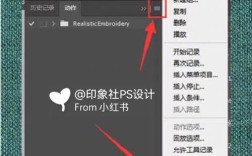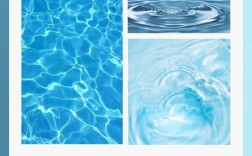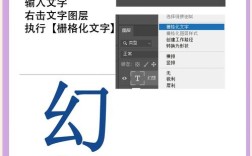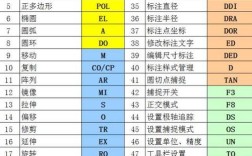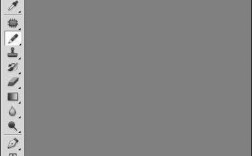在Photoshop中,蒙版是进行非破坏性编辑的核心工具,而给蒙版填充图案则是实现创意合成、纹理叠加、局部特效等高级功能的关键操作,与直接在图层上绘制不同,蒙版的填充本质是通过控制图案的显示与隐藏,来影响下方图层的呈现效果,下面将从基础原理到具体操作,结合不同场景和技巧,详细解析如何为PS蒙版填充图案。
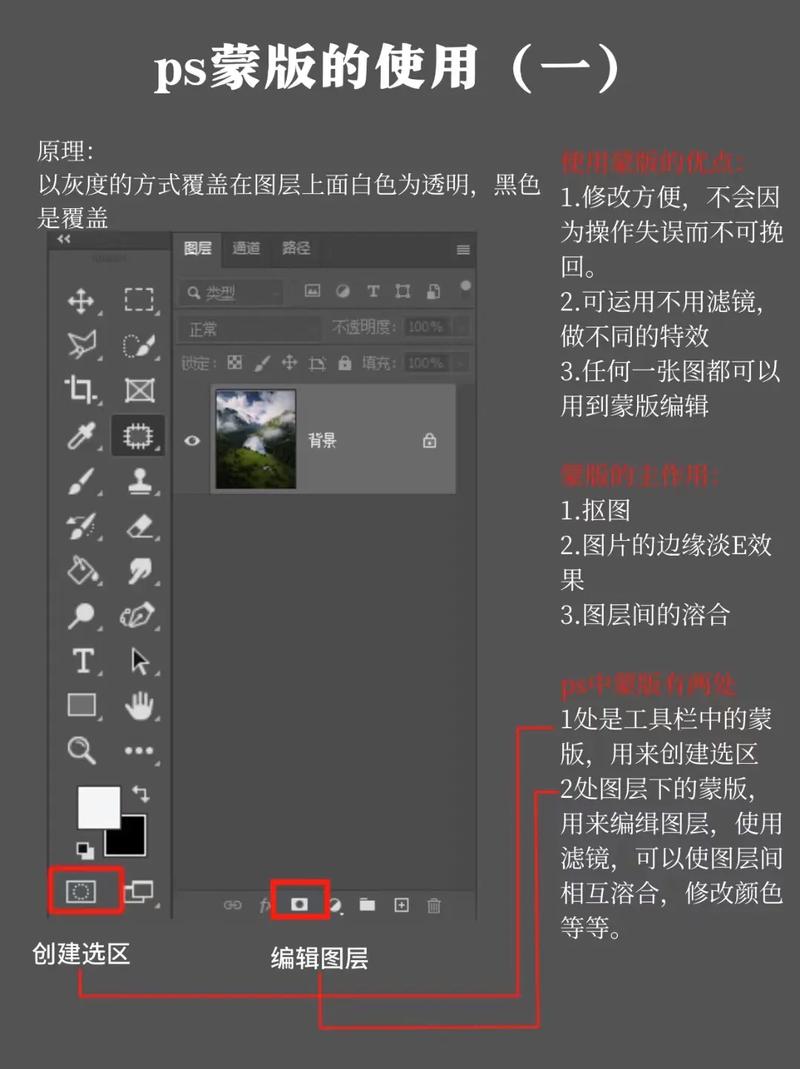
理解蒙版与图案填充的核心逻辑
蒙版本质上是一张256级的灰度图像,黑色代表完全隐藏,白色代表完全显示,灰色则代表半透明显示,当我们在蒙版上填充图案时,实际上是利用图案的明暗分布来控制蒙版的透明度区域,用白色图案填充蒙版,对应区域会显示下方图层内容;用黑色图案填充,则会隐藏内容;而带有灰度的图案(如条纹、渐变纹理)则会产生柔和的过渡效果,填充图案前需明确:图案的颜色(黑白灰)决定了蒙版的遮罩强度,图案的形状则决定了遮罩的边缘形态。
填充图案前的准备工作
- 创建蒙版:首先需要为图层添加蒙版,选中目标图层,点击图层面板底部的“添加图层蒙版”按钮(带圆形方框的图标),即可创建一个白色蒙版(显示全部内容),若按住Alt键点击该按钮,则创建黑色蒙版(隐藏全部内容)。
- 选择图案:Photoshop提供了内置图案库,也支持自定义图案,通过点击选项栏的“图案拾色器”(默认显示小方块图标),可打开图案选择器,若需自定义图案,可先在画布上绘制一个选区内的图形(建议使用纯色),执行“编辑”>“定义图案”,将其保存为可重复使用的图案。
为蒙版填充图案的多种方法
方法1:使用填充命令(基础操作)
这是最直接的方式,适用于填充纯色或内置图案。
- 步骤:
- 确保蒙版被选中(图层缩略图右侧的蒙版缩略图出现白色边框)。
- 选择“编辑”>“填充”菜单(快捷键Shift+F5)。
- 在填充对话框中,将“使用”选项设置为“图案”。
- 在图案选择器中挑选目标图案,可调整“缩放”比例改变图案大小。
- 设置“混合模式”和“不透明度”(通常默认即可),点击“确定”。
- 注意:此方法会直接用图案覆盖整个蒙版,若需局部填充,需先在蒙版上绘制选区,再执行填充。
方法2:通过画笔工具绘制图案(灵活控制)
当需要对蒙版进行局部、手动的图案填充时,画笔工具结合图案笔刷是更灵活的选择。
- 步骤:
- 选中蒙版,选择画笔工具(B)。
- 在选项栏中,将“模式”设置为“正常”,“不透明度”和“流量”根据需求调整(建议先设为100%)。
- 打开“画笔预设选取器”,点击齿轮图标选择“替换画笔”,勾选“纹理”类笔刷(如“枫叶”、“气泡”等),或自定义图案笔刷:点击“画笔笔尖形状”,在“纹理”选项中选择自定义图案,调整“缩放”“深度”等参数。
- 设置前景色为白色(显示内容)或黑色(隐藏内容),在蒙版上直接绘制,图案会随着画笔笔触填充。
- 技巧:按“[”和“]”键可快速调整画笔大小,按“X”键切换前景色(黑白),实现显示/隐藏的切换。
方法3:使用图案叠加与图层蒙版结合(高级技巧)
通过调整图层的“图案叠加”样式,再将其转换为蒙版,可实现更复杂的图案效果。
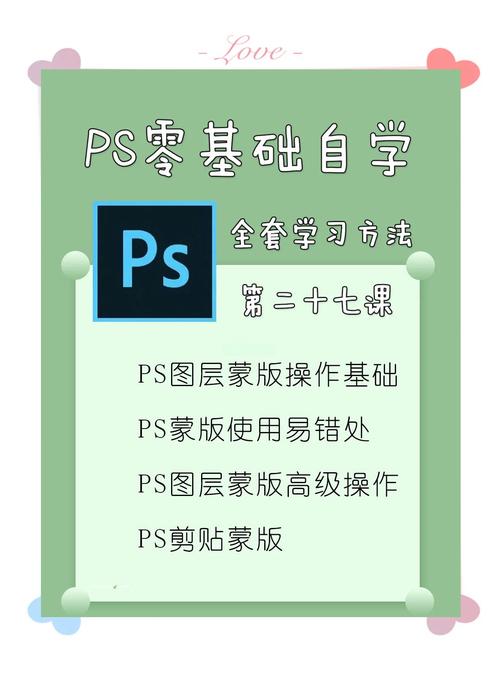
- 步骤:
- 选中目标图层,点击图层面板底部的“添加图层样式”按钮,选择“图案叠加”。
- 在图案叠加对话框中,选择图案、调整缩放、不透明度等参数,点击“确定”后,图层会直接显示图案效果。
- 按住Alt键,将“图案叠加”样式拖拽到图层面板底部的“添加图层蒙版”按钮上,释放鼠标即可将该样式转换为蒙版,此时图案叠加效果会转化为蒙版的灰度信息,下方图层内容会根据图案显示或隐藏。
- 优势:此方法可利用图层样式的实时编辑功能(双击样式图标调整参数),非破坏性修改蒙版图案。
方法4:通过通道与图案填充(复杂纹理合成)
对于需要精确控制图案明暗或与图像融合的场景,可结合通道操作。
- 步骤:
- 打开带有复杂纹理的图像(如岩石、布料),切换到“通道”面板,选择一个对比度较高的通道(如红、绿、蓝通道),复制该通道(拖拽到新建通道按钮)。
- 使用“图像”>“调整”>“色阶”或“曲线”,增强通道的黑白对比,使其接近蒙版的灰度效果。
- 选中目标图层的蒙版,执行“选择”>“载入选区”,选择复制的通道作为选区来源。
- 保持蒙版选中状态,执行“编辑”>“填充”,选择图案,调整不透明度,使图案与通道的选区结合。
- 应用场景:将木纹图案填充到人物衣服的蒙版中,通过通道提取衣服的轮廓,再填充木纹,可实现纹理与形状的精准贴合。
不同填充效果的参数对比
| 填充方式 | 适用场景 | 优点 | 缺点 | 关键参数调整 |
|---|---|---|---|---|
| 填充命令 | 整体均匀填充图案 | 操作简单,快速 | 无法局部控制,灵活性低 | 图案缩放、混合模式 |
| 画笔工具 | 局部手绘、不规则图案填充 | 控制精准,支持透明度渐变 | 耗时较长,对手绘技巧有要求 | 画笔大小、流量、纹理参数 |
| 图案叠加转蒙版 | 需实时调整图案效果 | 非破坏性编辑,可反复修改 | 步骤稍多,需理解图层样式 | 样式不透明度、图案缩放 |
| 通道结合填充 | 复杂形状、纹理与图像融合 | 精准控制形状与纹理的结合 | 操作复杂,需一定通道基础 | 通道对比度、选区羽化 |
填充后的优化与调整
填充图案后,常需进一步优化边缘和过渡效果:
- 羽化蒙版边缘:选中蒙版,使用“选择”>“修改”>“羽化”,或直接用柔边画笔在蒙版边缘涂抹,使图案与背景过渡更自然。
- 调整蒙版不透明度:降低蒙版整体不透明度,可使图案效果变淡,实现半透明叠加。
- 使用滤镜增强效果:在蒙版被选中时,执行“滤镜”>“模糊”>“高斯模糊”可柔化图案边缘;或使用“滤镜”>“纹理”类滤镜,进一步丰富图案质感。
- 结合图层混合模式:调整目标图层的混合模式(如“叠加”“柔光”),可使图案与下方图层更自然融合。
相关问答FAQs
问题1:为什么给蒙版填充图案后,图像没有显示任何变化?
解答:这种情况通常由以下原因导致:①未正确选中蒙版(可能误选中了图层缩略图,需点击蒙版缩略图使其出现白色边框);②填充图案时颜色设置错误(蒙版仅识别黑白灰,若填充了彩色图案,Photoshop会自动转换为灰度,但需确保图案主体为白色或黑色);③图层被隐藏或混合模式设置不当(检查图层是否可见,尝试将混合模式改为“正常”),解决方法:重新选中蒙版,使用白色画笔在蒙版上涂抹,确认是否能显示内容,以排除蒙版本身的问题。
问题2:如何在蒙版中填充带有透明度的图案(如半透明网格)?
解答:蒙版本身支持灰度透明度,可通过两种方式实现:①使用带有灰度的图案(如PS内置的“网格”图案,默认为黑白相间,灰色部分会产生透明效果),直接填充到蒙版中;②自定义半透明图案:先新建一个图层,绘制带有透明度的图案(如使用形状工具设置填充不透明度为50%),然后选中该图层区域,执行“编辑”>“定义图案”,再将其填充到目标蒙版中,填充后,可调整蒙版的不透明度,进一步控制整体透明强度。